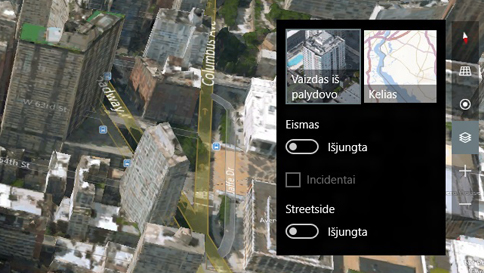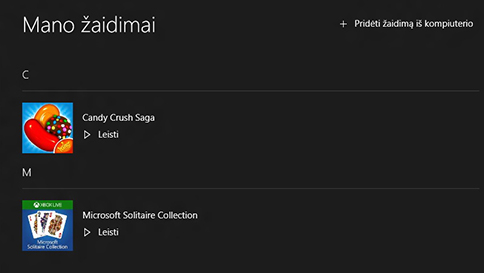Naršymo retrospektyvos peržiūra arba naikinimas „Microsoft Edge“
Naršymo istorija – tai informacija, kurią „Microsoft Edge“ įsimena, įskaitant slaptažodžius, informaciją, kurią įvedėte formose, ir aplankytas svetaines, ir išsaugo kompiuteryje, kai naršote internete.
Norėdami peržiūrėti naršymo retrospektyvą, pasirinkite Telkinys > Retrospektyva. Norėdami ją panaikinti, pasirinkite Išvalyti visą retrospektyvą, pasirinkite duomenų tipus arba failus, kuriuos norite pašalinti iš kompiuterio, tada pasirinkite Valyti.
Toliau skaityti „naršymo retrospektyvos peržiūra arba naikinimas „microsoft edge“”